Meniul - Administrare
Ramura Administrare
din meniul aplicaţiei vă dă acces la funcţiile aplicaţiei prin care se execută
conectarea la baza de date, se execută exportul şi importul de date de la agenţii
economici, se salvează sau restaurează baza de date şi se iese din aplicaţie.
Liniile meniului Administrare sunt următoarele:
Liniile meniului Administrare sunt următoarele:
- Conectare
- Import
/ Export
- Salvare
Baza de Date
- Restaurare
Baza de Date
- Ieşire
Conectare
Fereastra de conectare a aplicaţiei. Se
introduc numele de utilizatorului şi parola şi apoi se actionează butonul Confirmă sau se tastează ALT+C.
Conectarea reuşită este marcată prin prezenţa în partea stângă jos a ecranului a unui mesaj de genul :
Conectarea reuşită este marcată prin prezenţa în partea stângă jos a ecranului a unui mesaj de genul :
unde numele utilizatorului şi numele
serverului diferă în funcţie de conexiunea disponibilă.
În urma conectarii reuşite sunt disponibile
(devin active) meniurile aplicaţiei : Administrare
(liniile Import / Export, Salvare Baza de Date şi Restaurare Baza de Date), Transport, Depozite, Nomenclatoare şi
Rapoarte.
În meniul Administrare liniile Conectare şi Ieşire sunt permanent active ca şi meniul Despre.
În meniul Administrare liniile Conectare şi Ieşire sunt permanent active ca şi meniul Despre.
Conectarea eşuată sau renunţarea la conectare
este marcata prin prezenţa în partea stângă jos a ecranului a unui mesaj de
genul :
Pentru renunţarea la conectare se apasă
butonul Renunţă, ALT+R, X, Esc sau ALT+F4.
Import / Export
Pentru exportul datelor agenţilor economici se foloseste acum aplicatia Agent Export care se gaseste in C:\Program Files\SUMAL AGENT. Drept urmare, aceasta comanda din ramura Administrare nu mai este necesara.
Salvare Baza de Date
După stabilirea destinaţiei fişierului de date
salvate se acţionează butonul Start
care porneşte funcţia de salvare şi se aşteaptă până când apare fereastra:
Restaurare Baza de Date
Această funcţie este utilă în cazul în
care datele au fost distruse, se doreşte o nouă instalare sau se doreşte
reluarea lucrului în aplicaţie la o anumită dată anterioară datelor existente.
Prin procedura de Restaurare Baza de Date toate datele introduse peste data şi ora cu care este marcat fişierul de restaurat se pierd.
Prin procedura de Restaurare Baza de Date toate datele introduse peste data şi ora cu care este marcat fişierul de restaurat se pierd.
Funcţia
de filtrare a fişierelor disponibile vă ajută să selectaţi un anumit fişier
de restaurat şi se compune din:
- Filtru de dată - Casetă box pentru dreputul de fitrare a fişierelor.
- De la - Casetă calendar pentru stabilirea datei de început a filtrării.
- Până la - Casetă calendar pentru stabilirea datei de sfârşit a filtrării.
- Listă Fişiere - Casetă listă cu fişierele salvate disponibile care are 3 coloane de date Fişier, Cale Completaă şi Data Fişier.
- Confirmă - Buton pentru acţionarea funcţiei de filtrare şi prezentarea rezultatului în caseta listă Listă Fişiere.
- Filtru de dată - Casetă box pentru dreputul de fitrare a fişierelor.
- De la - Casetă calendar pentru stabilirea datei de început a filtrării.
- Până la - Casetă calendar pentru stabilirea datei de sfârşit a filtrării.
- Listă Fişiere - Casetă listă cu fişierele salvate disponibile care are 3 coloane de date Fişier, Cale Completaă şi Data Fişier.
- Confirmă - Buton pentru acţionarea funcţiei de filtrare şi prezentarea rezultatului în caseta listă Listă Fişiere.
Pentru executarea restaurării unui fişier vă
poziţionaţi cu cursorul pe acesta în caseta listă Listă Fişiere şi apoi acţionaţi butonul Start şi aşteaptaţi până când apare fereastra:
Ieşire
Funcţia de închidere a aplicaţiei poate fi
accesată prin combinaţia de taste ALT+F4
oriunde în aplicaţie, mai puţin în ferestrele care se închid prin această
combinaţie de taste.
Execută închiderea aplicaţiei prin acţionarea
liniei de meniu Ieşire. Închiderea
aplicaţiei se poate executa conform celor explicate în Mod de lucru şi validări.
 |
| ELBESTRIO |

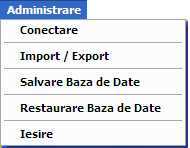








Niciun comentariu:
Trimiteți un comentariu